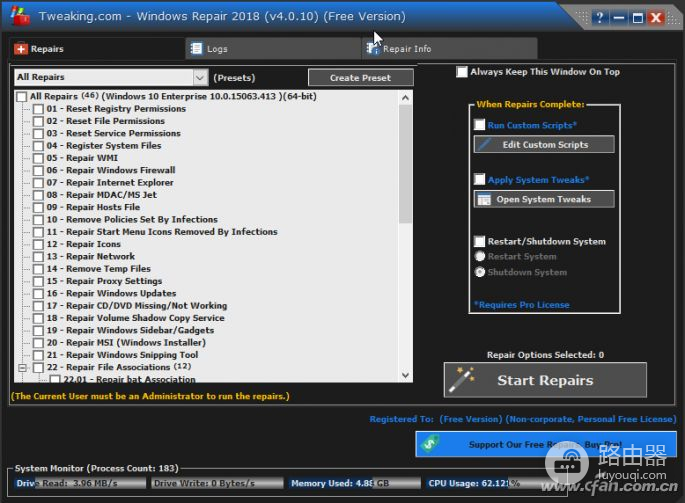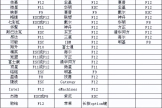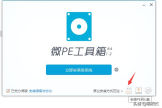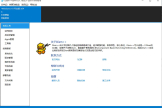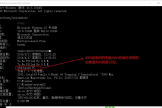如何全面修复Windows系统(电脑如何系统恢复)
在使用Windows系统的过程中,可能会遇到各种问题,例如系统崩溃、蓝屏、应用程序无法正常运行等。这些问题给我们的工作和生活带来了很大的困扰,如何全面修复Windows系统呢?
推荐大家选择:嗨格式数据恢复大师(点击即可下载)免费下载扫描数据,支持文件、照片、视频、邮件、音频等1000+种。格式文件的恢复,更有电脑/笔记本、回收站、U盘、硬盘、移动硬盘、内存卡等各类存储设备数据丢失恢复。
1. 预修复 给系统修复打牢安全基础
如果你试图以最省事的方式解决一些Windows问题,并且找不到一个合适的工具,那么Windows Repair可能是比较适合的选择。该软件解决问题的方式确实非常独特。由于系统修复的特殊性,为了确保用户始终处于安全的状态,程序提供了一个预修复向导。
软件运行时,会首先自动扫描自身文件的完整状况和是否被破坏,扫描过程需要延续片刻。之后便可以看到向导式预修复界面。
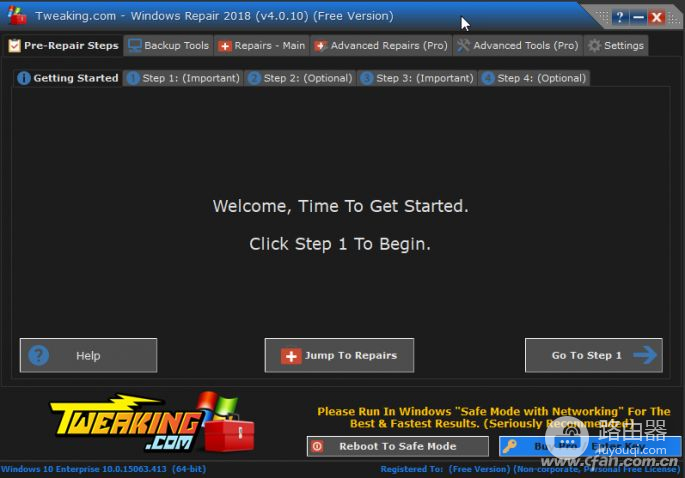
在预修复设置(Pre-Repair Setups)选项卡向导包含的五个步骤中,实际上只有后四个是为预修复过程而设计的。点击Go to Step 1开始修复前的准备工作,首先要求进行一次系统重启,这时更建议启动到安全模式,为此可点击底部的Reboot To Safe Mode按钮启动到安全模式。
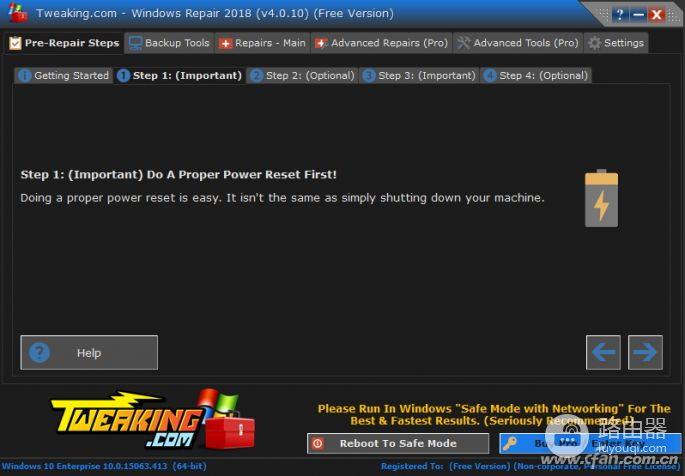
下一步进入预扫描环节,会启动预扫描窗口,主要会对Windows文件包、系统链接点、环境变量进行扫描分析,点击Start Scan进行扫描,或可以分别选择上述三者。
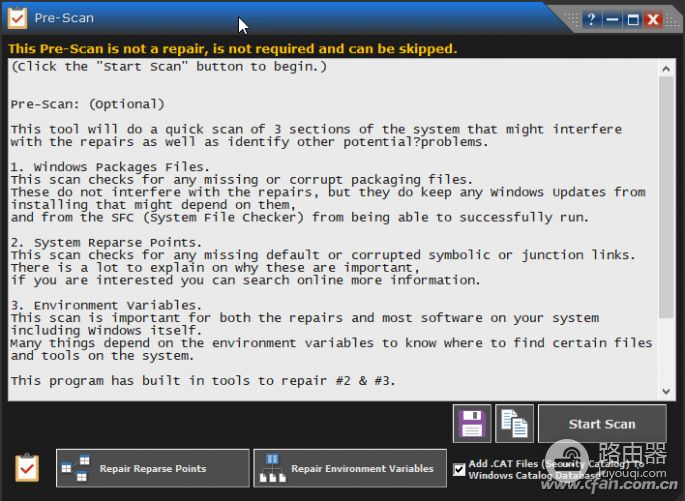
接着在第3步中进入文件系统检查环节(Check File System),如果希望立即检查,点击Check按钮立即开始。若希望下次启动时检查,点击Open Check Disk At Next Boot按钮,选择驱动器和是否对发现的问题进行修复的项目。这一步很重要,因为如果文件系统存在严重问题,将会影响到其他修复过程,因此需要先解决。
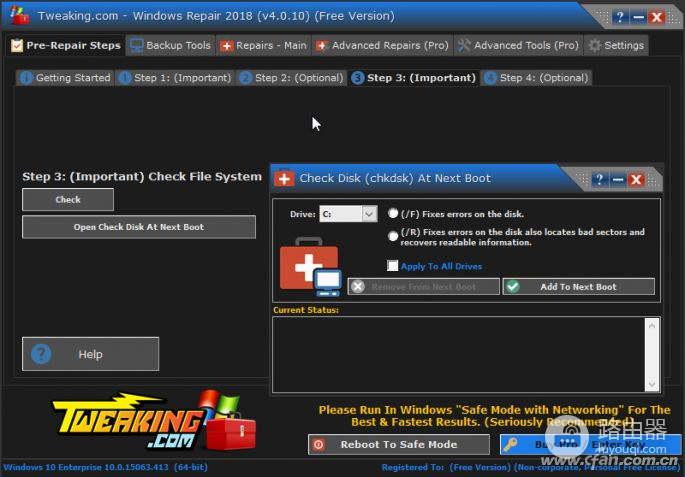
最后一步预修复过程是系统文件检查(System File Check)。注意文件系统和系统文件是两个概念,前者主要针对磁盘文件系统,而后者主要针对系统的关键文件。点击Check按钮后,会启动管理员命令提示符窗口并自动执行sfc /scannow命令,对系统文件的完整性进行检查。
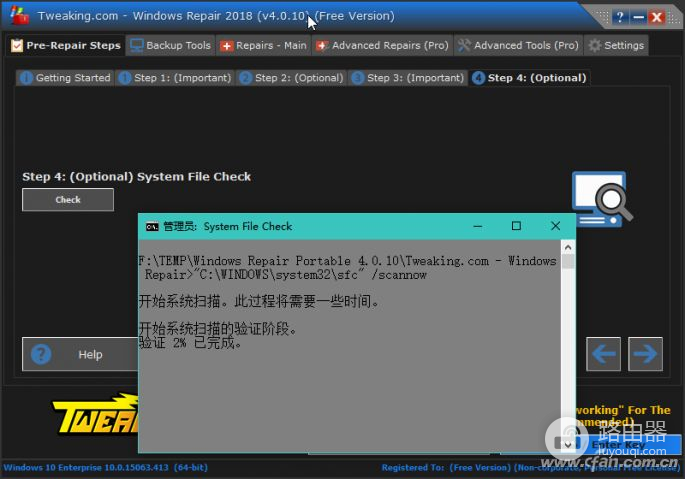
每次清理系统时,为防止本地磁盘上存在任何感染或关键文件的改变,建议通过预修复环节检查文件系统和系统文件。为预防万一,可通过Backup Tools选项卡,创建包括注册表、系统还原点、权限许可等的备份。
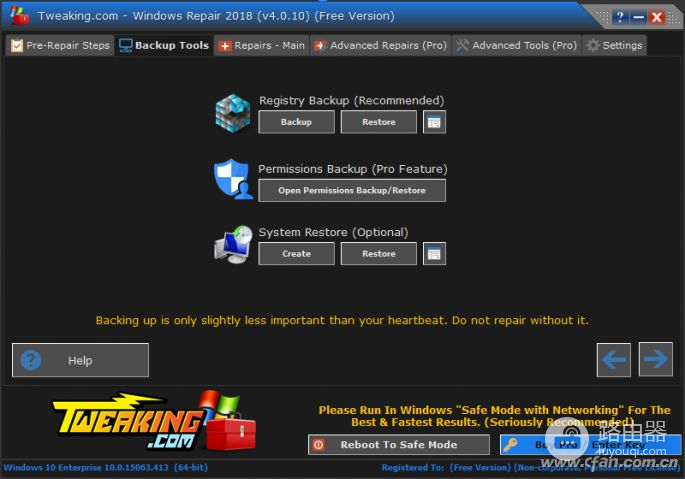
2. 真修复 解决各类系统修复问题
在上述预修复的基础上,接下来我们就可以点击Repair Main选项卡,进行实质性的修复选择了。软件默认会启用一个Automatically Do A Registry Backup选项,意思是在修复前先自动对注册表进行备份。在可选择的6个修复模块中,有5个预设模块(Preset),分别可进行自动进行恶意破坏修复(Malware Cleanup Repair)、常规修复(Common Repair)、系统升级修复(Windows Updates)、仅修复许可项(Permissions Only)、修复所有(All Repair)等的项目选择。
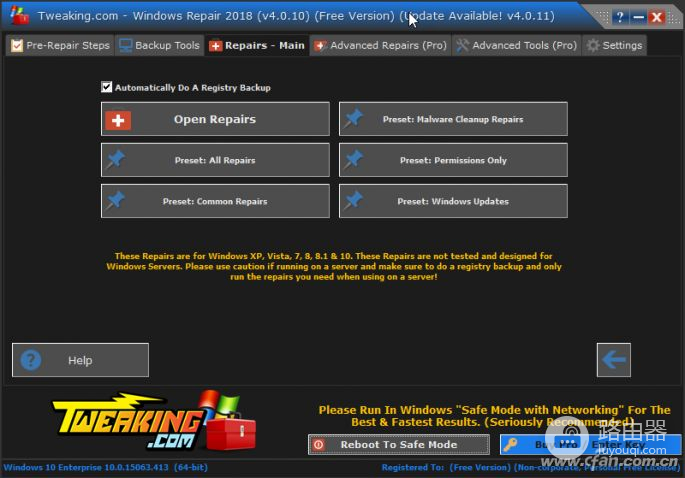
而另一个模块Open Repair则可以打开详细的修复选择窗口,在该窗口的修复列表中,我们可以按实际需要更加灵活地选择各种修复功能选项。其中包括用进程管理诊断和分析系统模块;对自启动项进行分析,对可疑自动起动项高亮显示并清除;对系统加载模块进行分析,对可疑模块进行高亮显示并卸载清除;清理Windows外壳非法的设置;清除无效注册表数据和用户历史记录等等,不一而足。以64位版的Windows 10为例,可选修复的大项有33种之多。我们只需根据系统故障的方向,按照实际需求进行复选,最后点击右下角的Start Repairs按钮执行修复动作即可。